Ikke forstyrr-modus er virkelig en god ting for andre brukere som ikke liker å bli plaget med alle varslene, spesielt når de er opptatt med annet arbeid. Men mange iPhone-brukere støter på et problem med iPhone-ene sine nylig der de ikke klarer å slå av Ikke forstyrr-modus.
Etter å ha analysert og undersøkt i dybden på denne saken, har vi samlet en haug med feilsøkingsideer i artikkelen nedenfor som vil hjelpe brukeren med å løse dette problemet enkelt.
Innholdsfortegnelse
Fix 1 – Slå av Ikke forstyrr-modus manuelt
Trinn 1: Start Kontrollsenter skjermen på din iPhone ved å sveipe nedover skjermen fra øverst til høyre.
Trinn 2: Etter at du ser kontrollsenterskjermen, se etter Fokus alternativ og gjør et enkelt trykk på den.

ANNONSE
Trinn 3: Trykk på GjøreIkke forstyrr for å deaktivere den som vist i skjermbildet nedenfor.
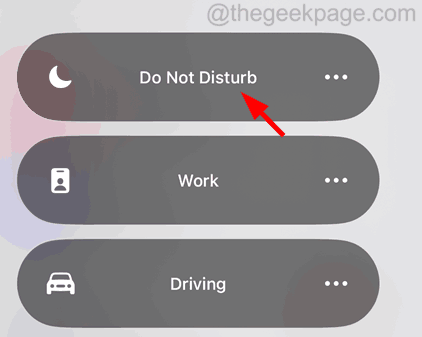
Fix 2 – Slett enhver tidsplan opprettet i Ikke forstyrr-modus
Trinn 1: Gå mot Innstillinger app på iPhone først og fremst.
Trinn 2: Etter at du har åpnet Innstillinger-appen, gå til Fokus alternativ.
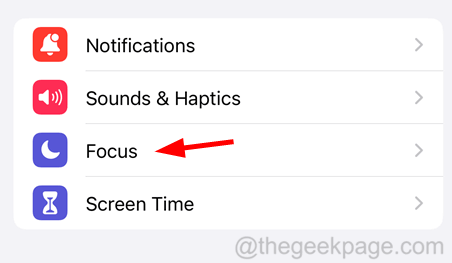
Trinn 3: Velg nå IkkeForstyrre alternativet øverst som vist nedenfor.
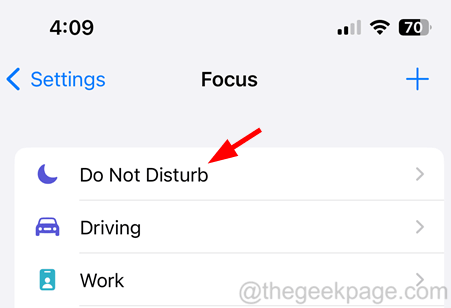
Trinn 4: Rull ned til SettEn tidsplan delen og velg rute som ble opprettet tidligere for Ikke forstyrr-modus.
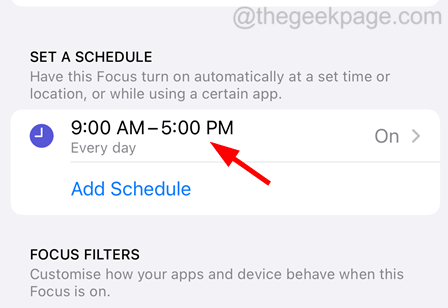
Trinn 5: Senere trykker du på Slett tidsplan alternativ.
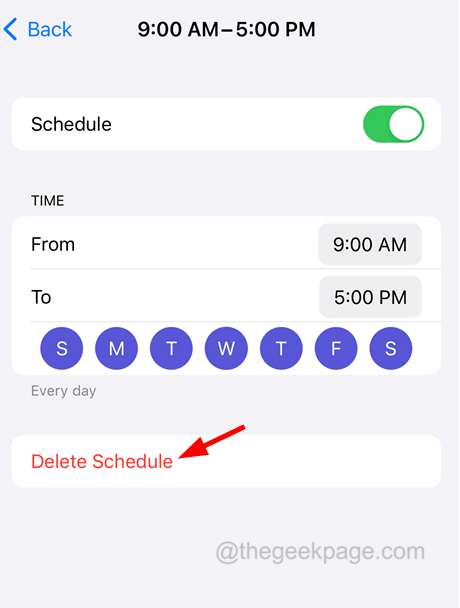
ANNONSE
Trinn 6: For å fortsette må du klikke på Slett tidsplan på popup-skjermen som vist nedenfor.
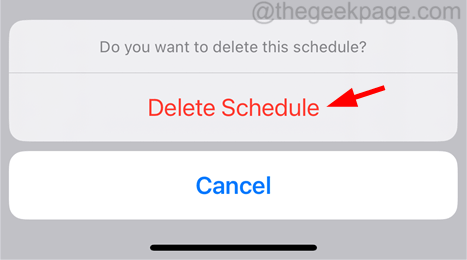
Dette vil slette enhver tidsplan som er opprettet for Ikke forstyrr, og vil unngå å aktivere Ikke forstyrr automatisk i henhold til planen.
Fix 3 – Tilbakestill alle innstillinger
Til tross for å prøve metodene ovenfor, hvis problemet ikke er løst, må det ha vært noen innstillinger som kan være temperert på iPhone som kan være årsaken til dette problemet. Dette kan enkelt løses ved å tilbakestille iPhone-innstillingene ved å utføre Tilbakestill alle innstillinger på din iPhone.
Ytterligere tips
- Start iPhone på nytt – Mange ganger, hvis det er noen motstridende feil i iPhone, kan det skape slike problemer. Så start iPhone på nytt én gang for å eliminere alle disse feilene fra iPhone og løse dette problemet.
- Oppdater iPhone – Denne typen problemer oppstår hvis brukeren ikke har installert den nylige oppdateringen utgitt av Apple. Denne oppdateringen kan inneholde feilrettinger, forbedringsfunksjoner osv. og iPhone-en din mangler kanskje alle siden den ikke er installert. Så vi foreslår som en generell praksis å holde iPhone-programvaren oppdatert.


